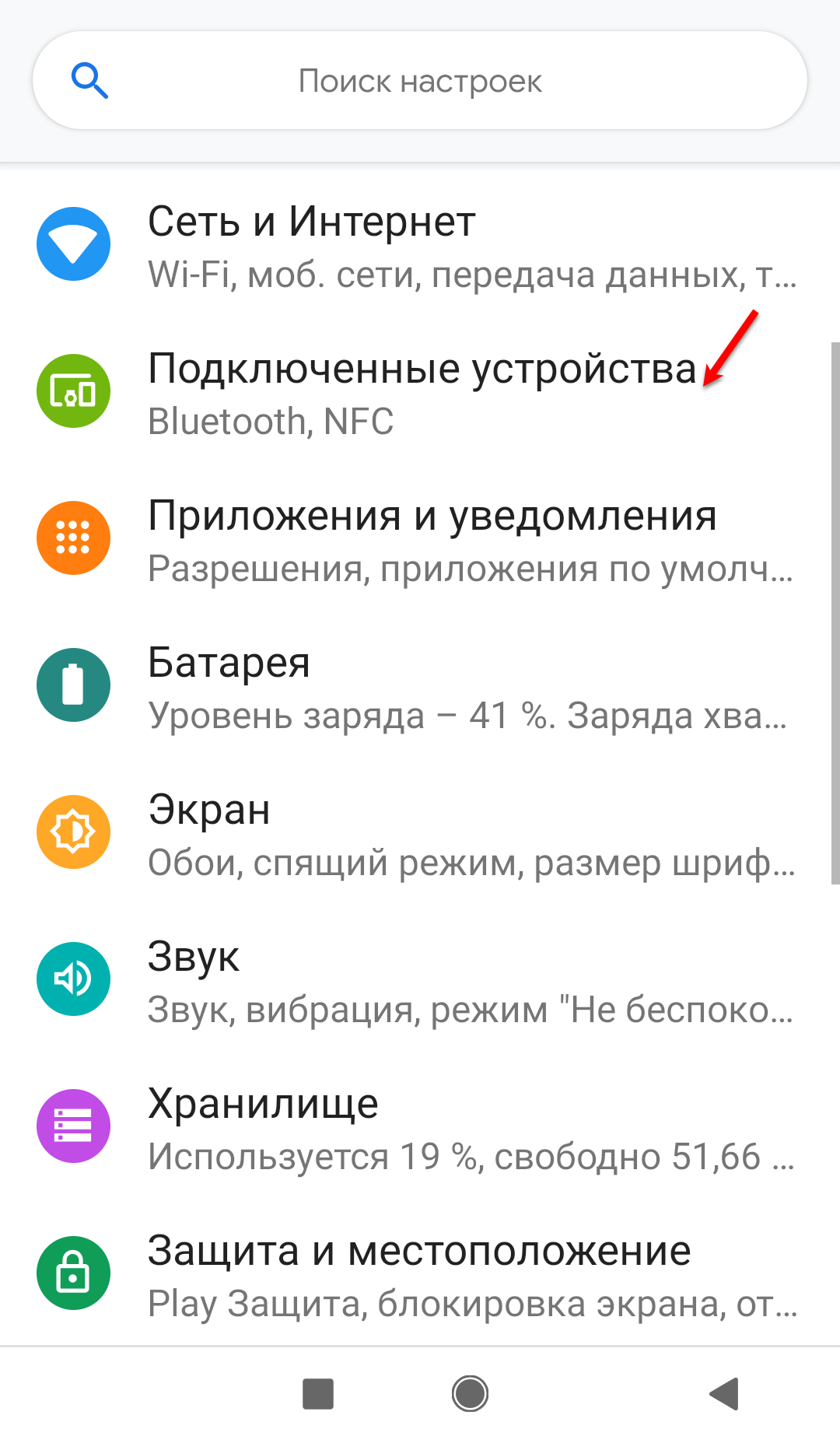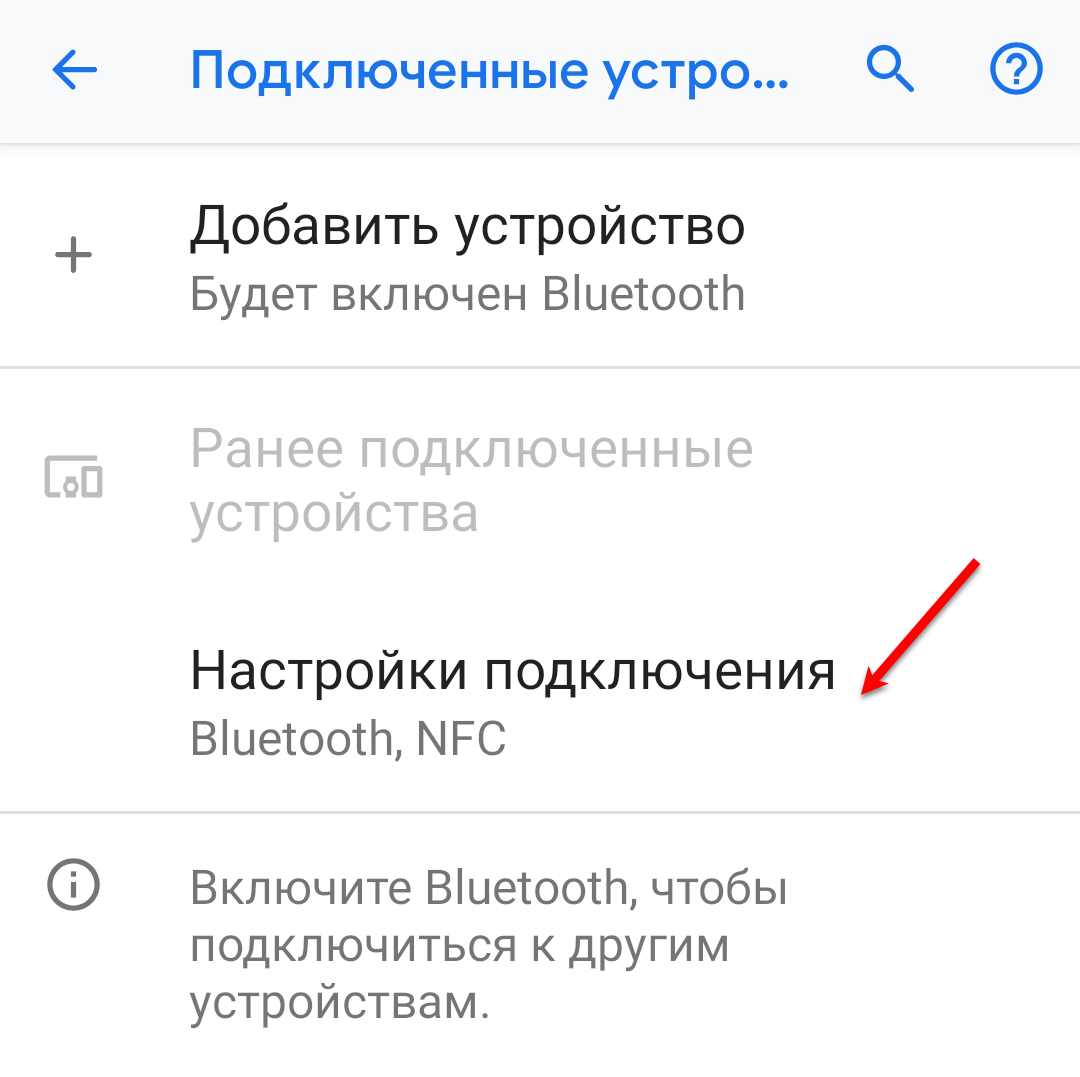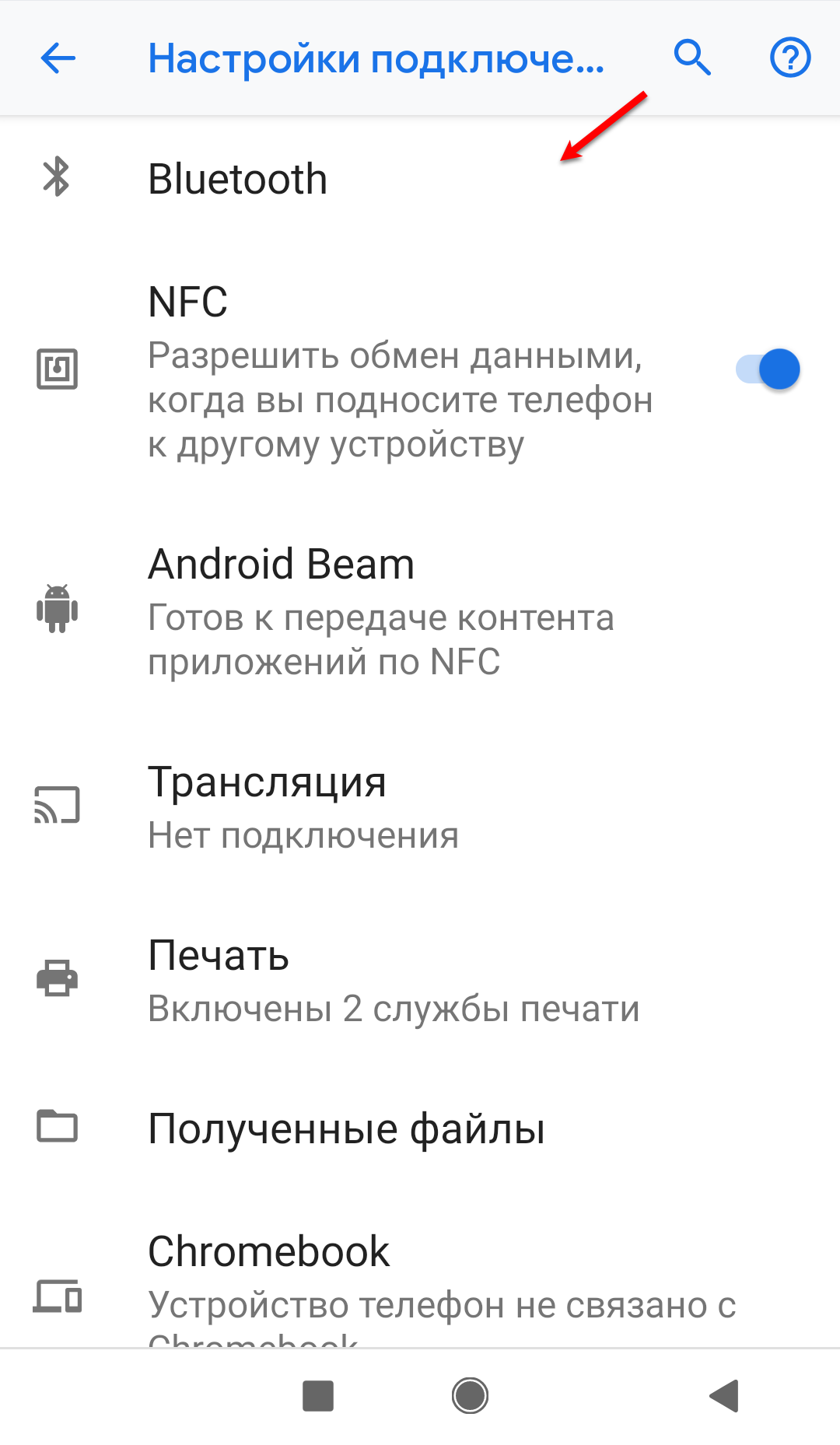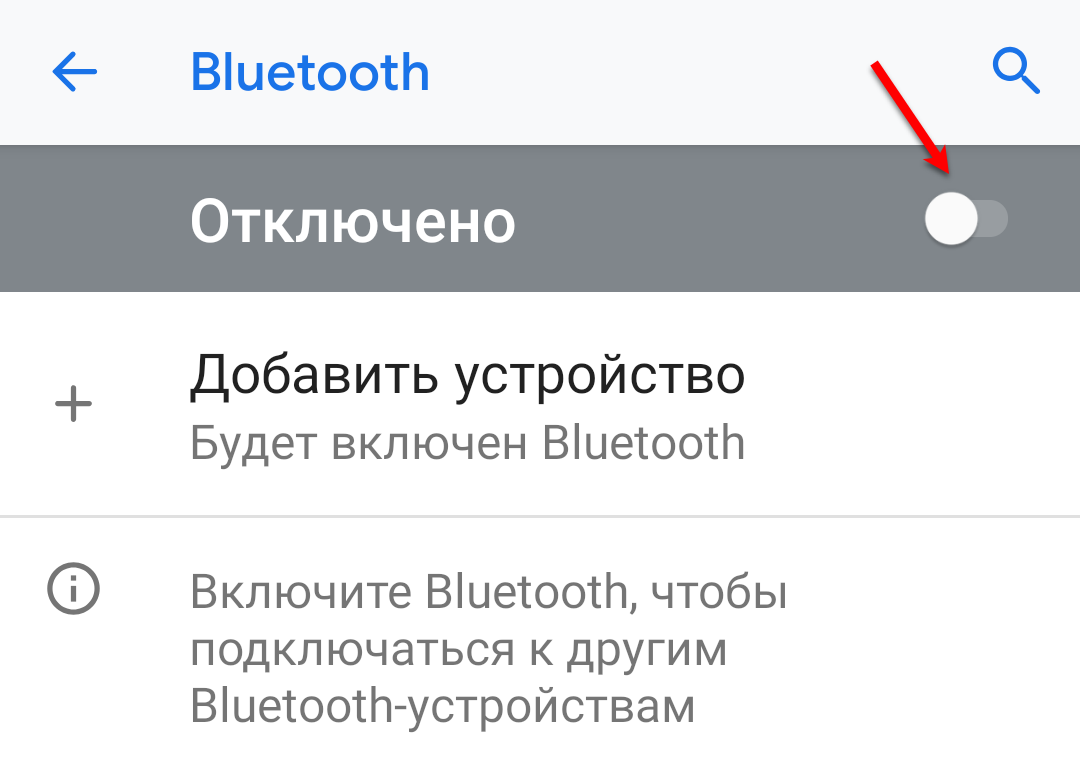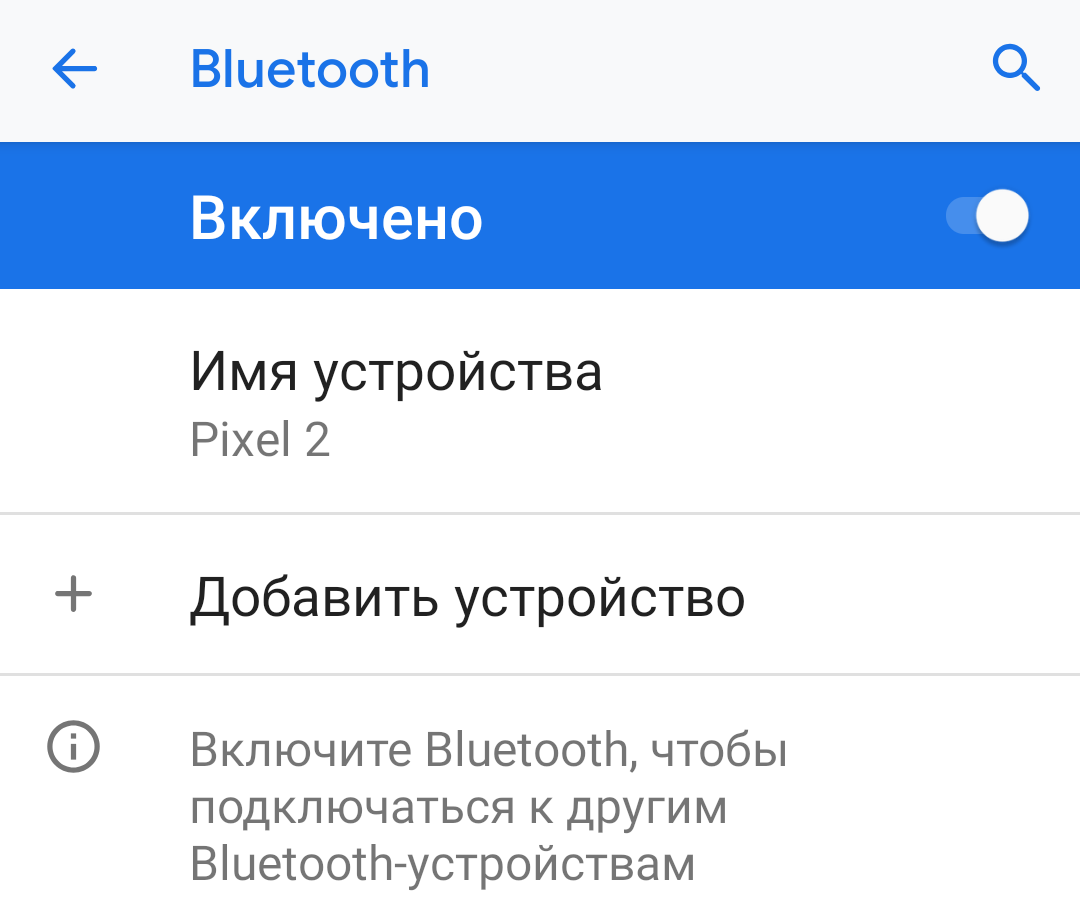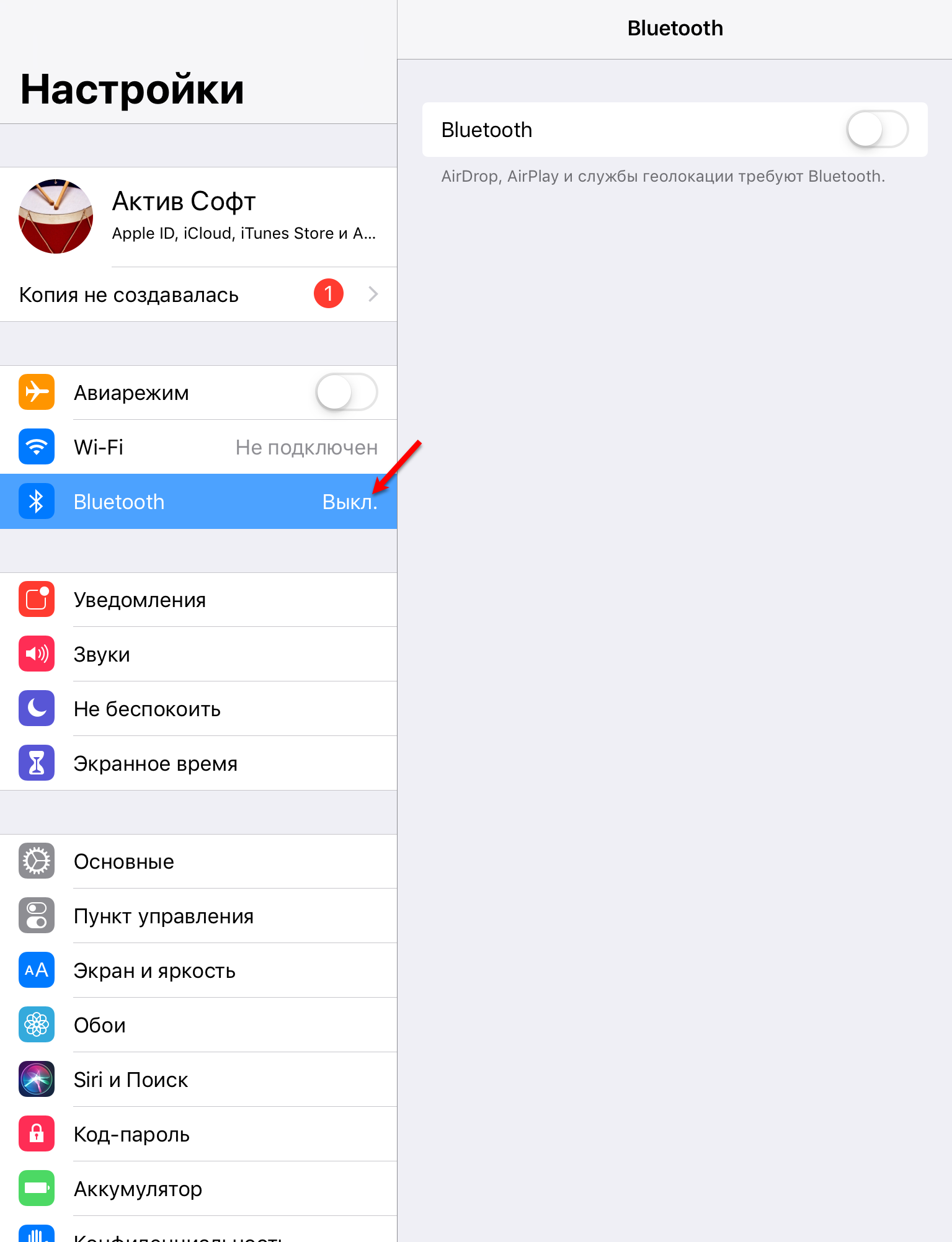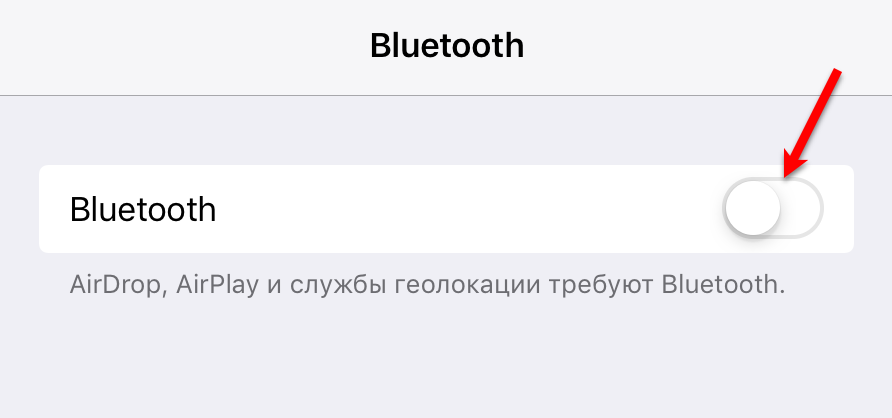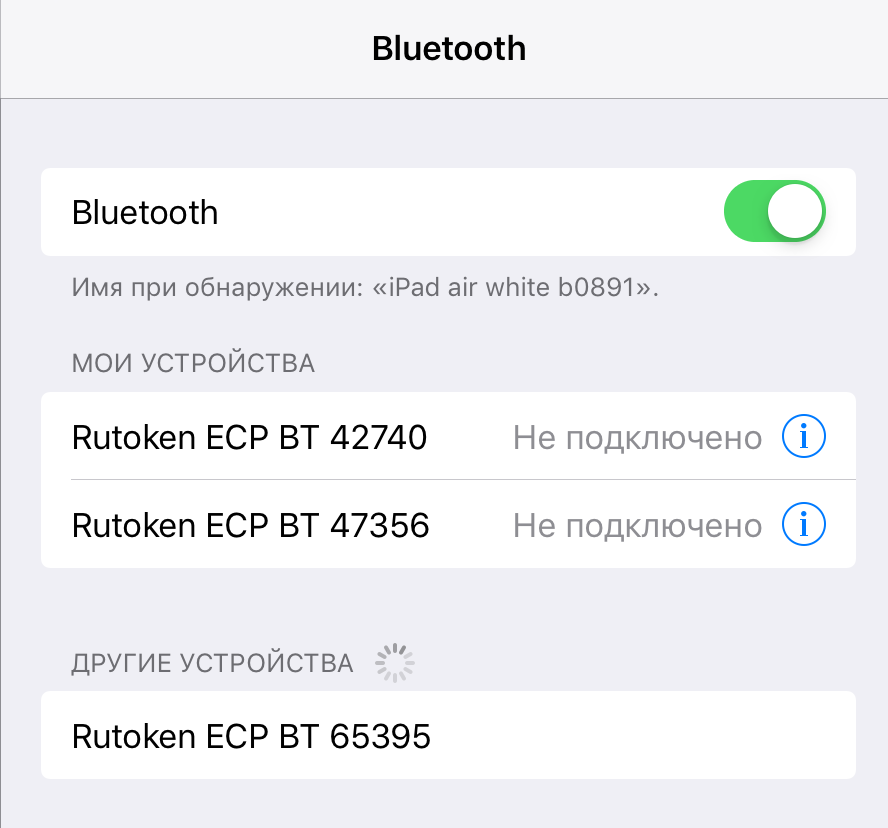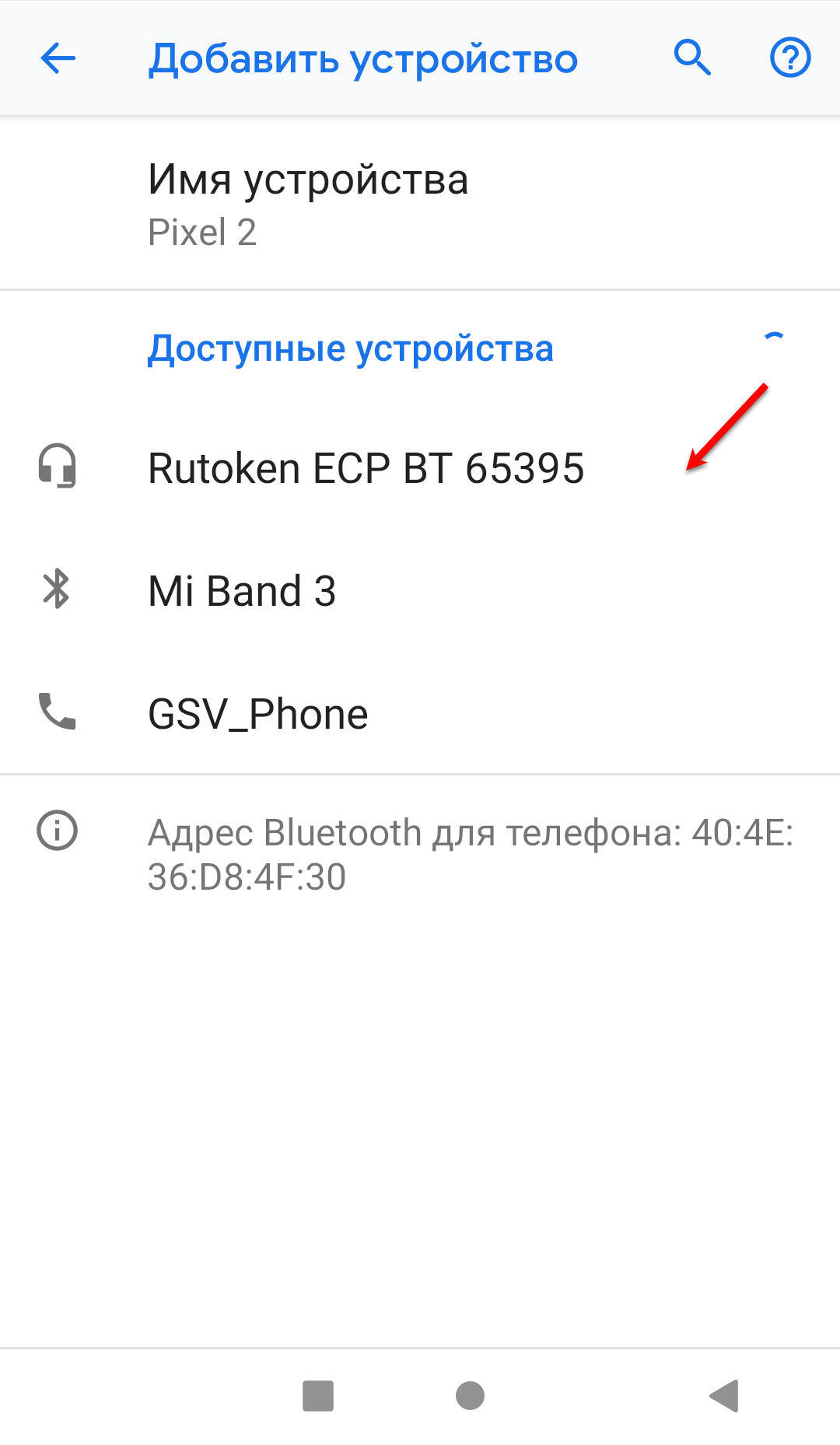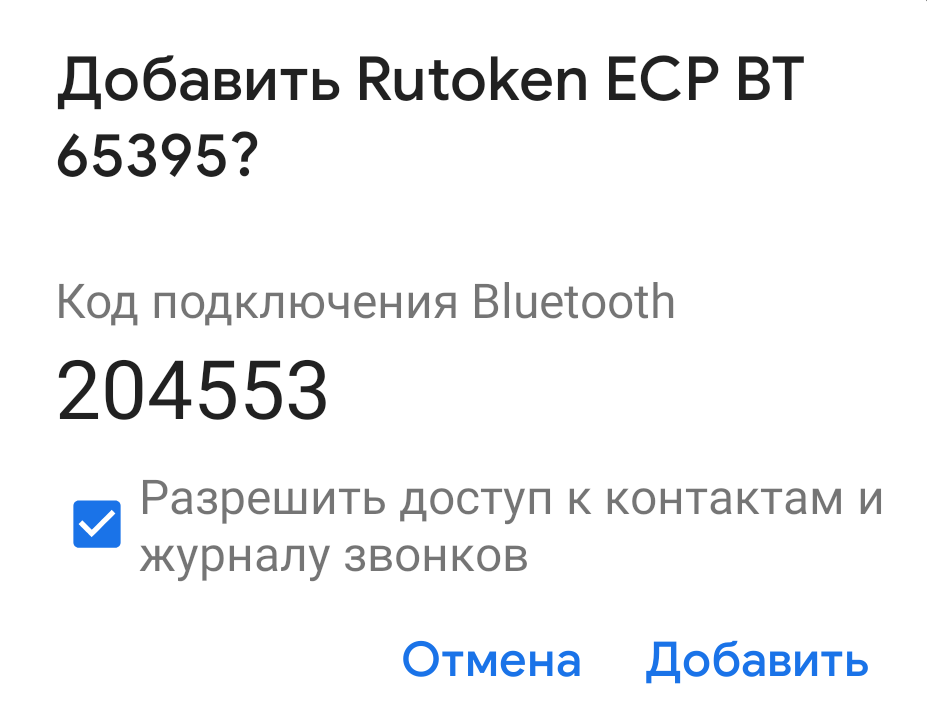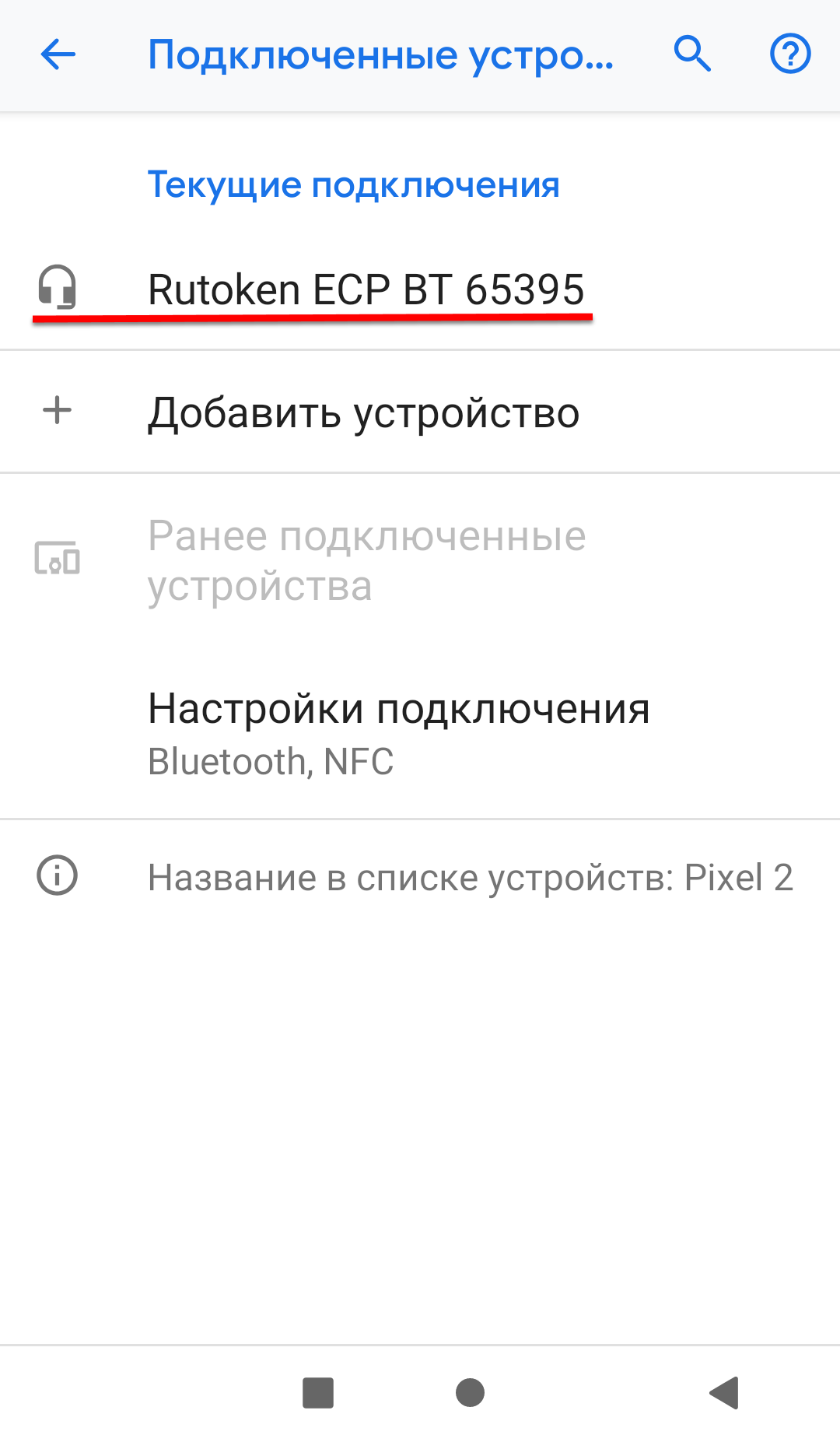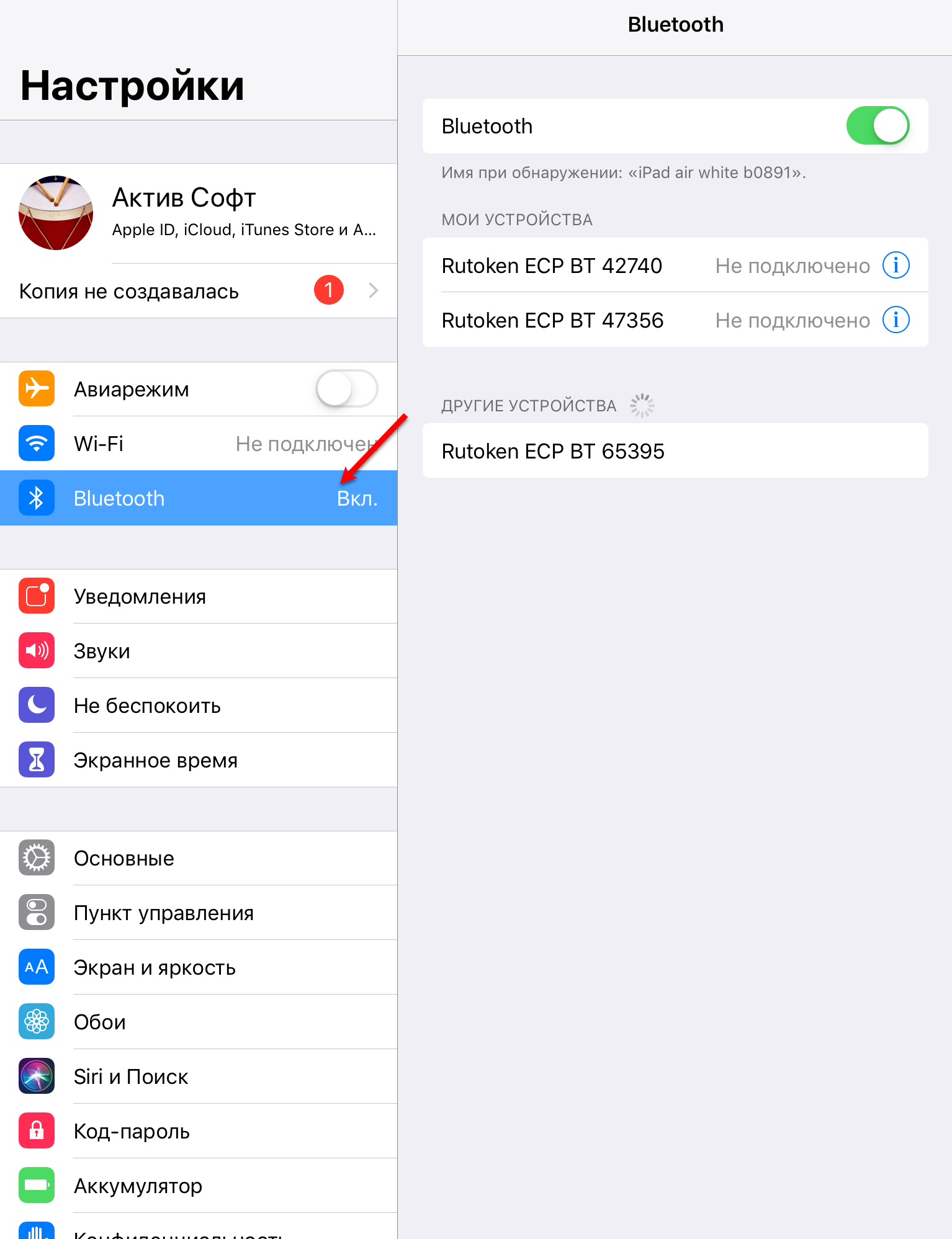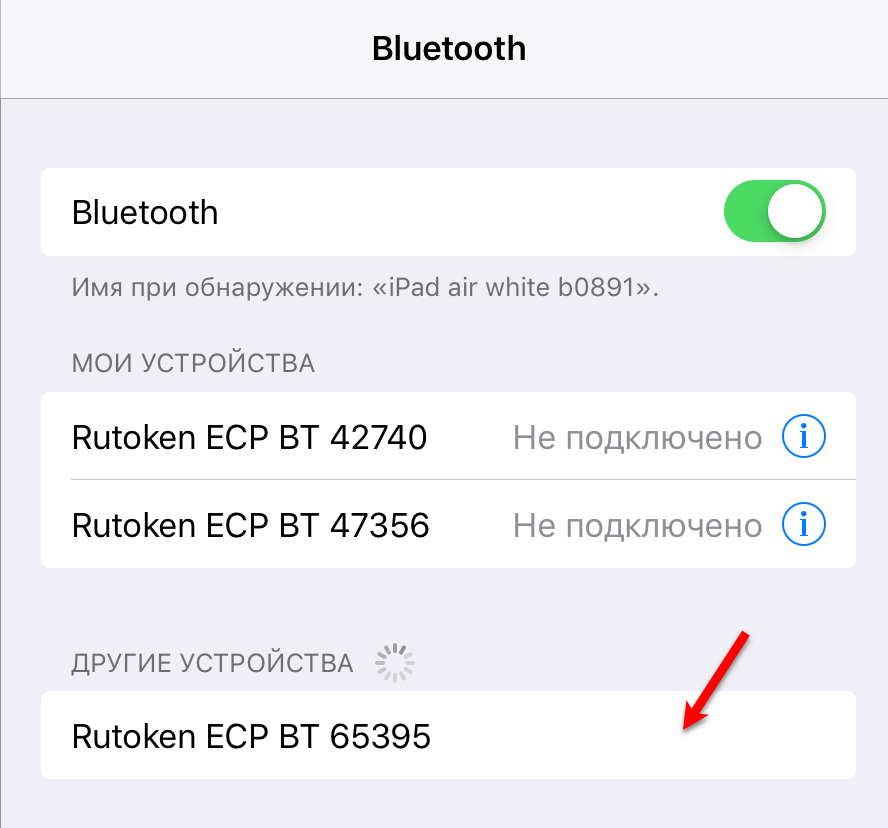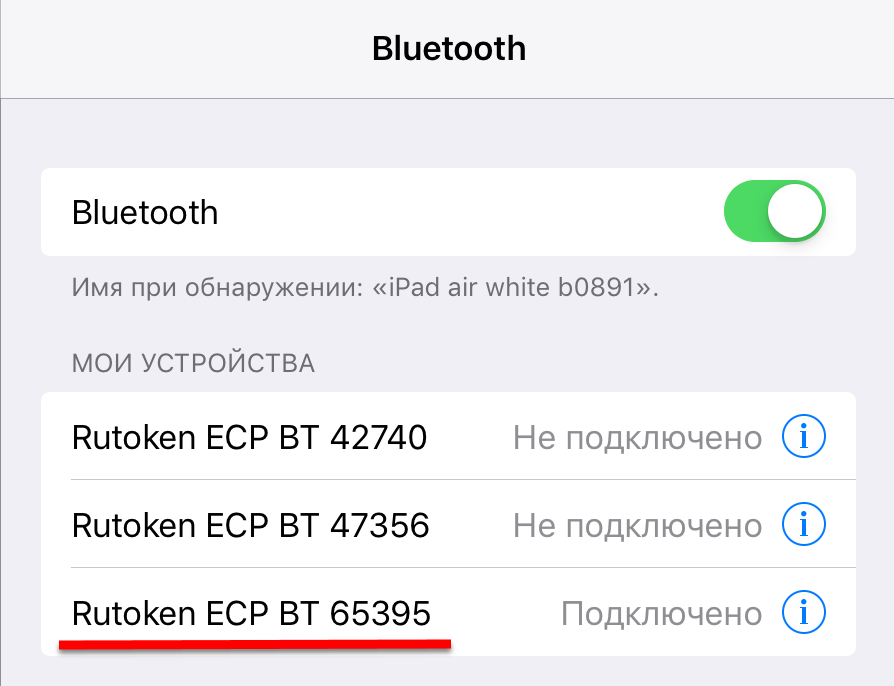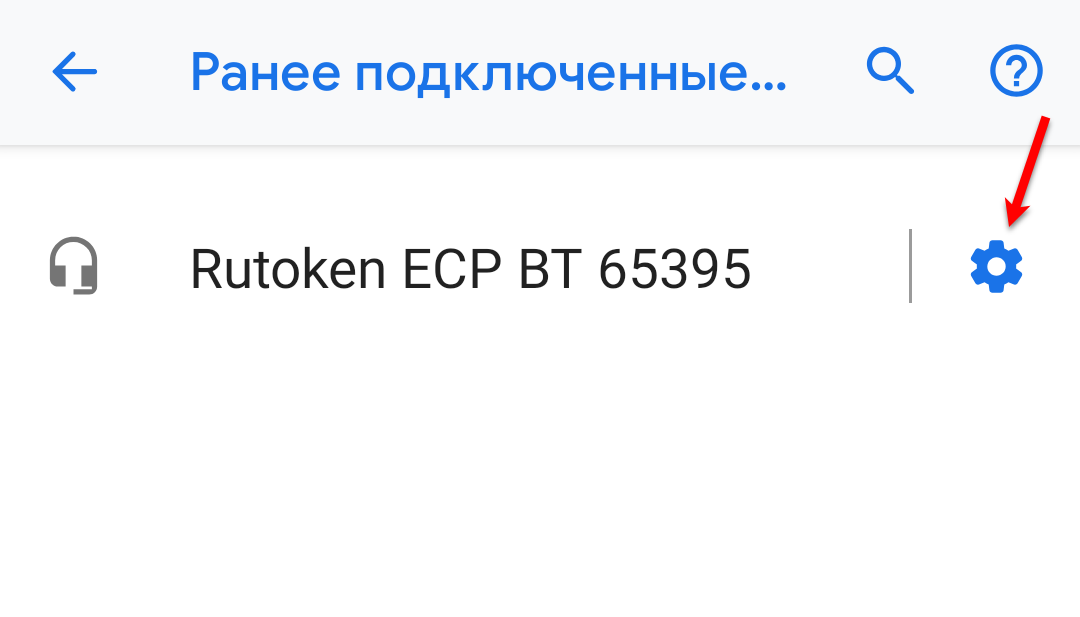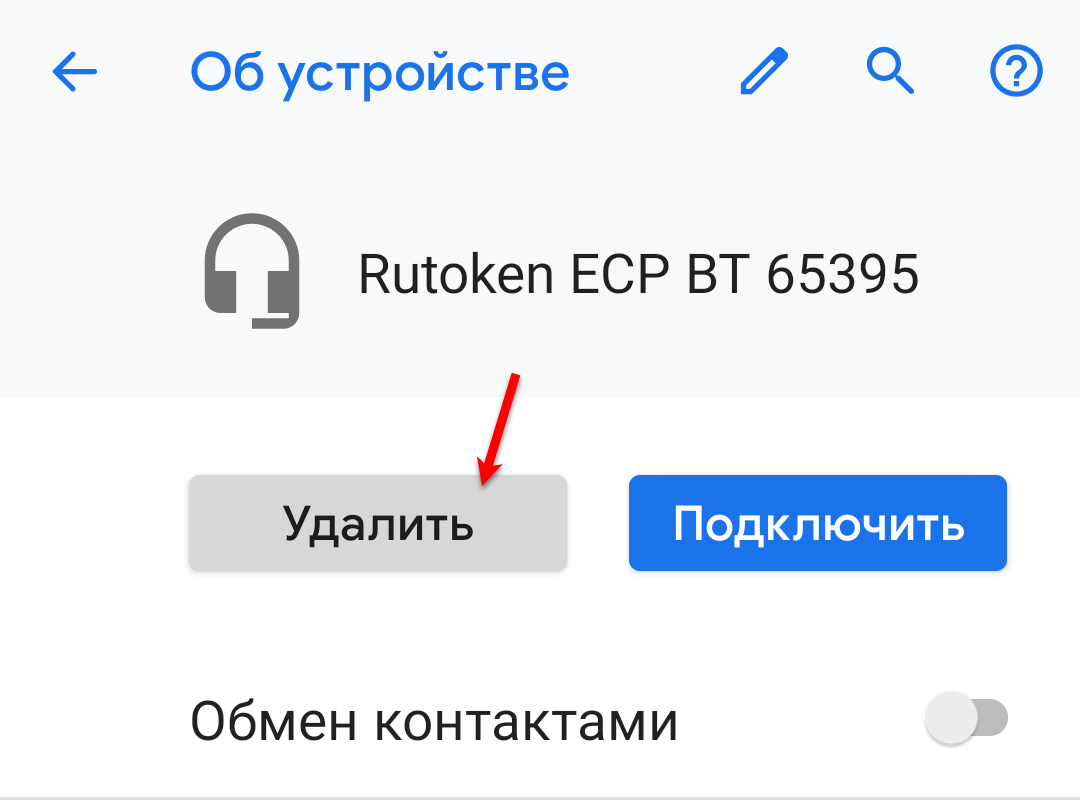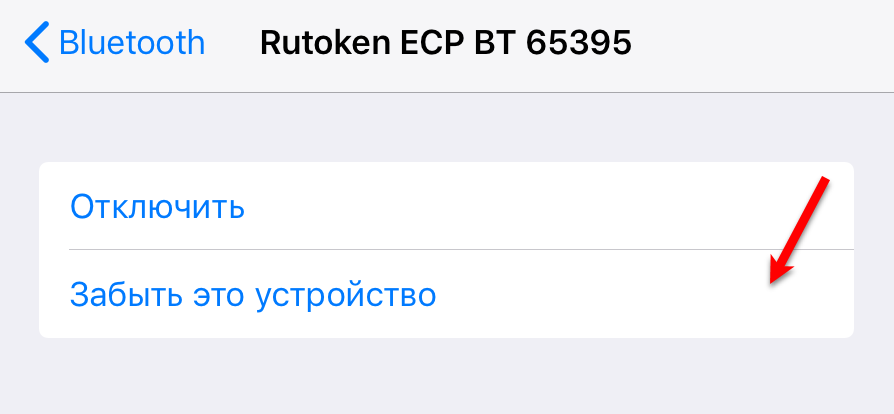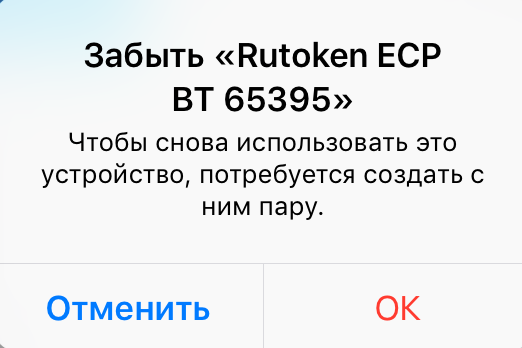1. Зарядите Bluetooth-токен
Проверьте готовность Bluetooth-токена к работе. Для этого нажмите на кнопку, расположенную на Bluetooth-токене.
Кнопка также является индикатором токена. Если индикатор на токене начнет мигать синим цветом, то он готов к работе. В случае, если индикатор начнет мигать красным, либо не включится, аккумулятор Bluetooth-токена необходимо зарядить.
Чтобы зарядить Bluetooth-токен, подключите его к источнику питания с помощью кабеля microUSB.
Аккумулятор Bluetooth-токена позволяет работать с токеном до 1-2 недель с момента достижения полного заряда.
Среднее время подзарядки — 1 час.
2. Включите Bluetooth-токен
Чтобы включить Bluetooth-токен, нажмите на кнопку, расположенную на токене, и удерживайте ее около 3 секунд. В результате индикатор на токене начнет мигать синим цветом, и токен перейдет в режим передачи данных по Bluetooth.
3. Включите Bluetooth на мобильном устройстве
3.1. Для мобильных устройств на Android
Чтобы включить Bluetooth на мобильном устройстве:
1) Зайдите в настройки устройства.
2) В настройках выберите пункт Подключенные устройства (Bluetooth, NFC).
3) Выберите пункт Настройки подключения.
4) В меню Настройки подключения выберите пункт Bluetooth.
5) В меню Bluetooth установите переключатель в положение Включено.
В результате на мобильном устройстве будет включен Bluetooth.
После этого настройте сопряжение мобильного устройства и Bluetooth-токена.
3.2. Для мобильных устройств с iOS
Чтобы включить Bluetooth на мобильном устройстве:
1) Зайдите в настройки устройства.
2) В настройках выберите пункт Bluetooth.
3) В настройках Bluetooth установите переключатель в положение Включен.
В результате на мобильном устройстве будет включен Bluetooth.
После этого настройте сопряжение мобильного устройства и Bluetooth-токена.
4. Настройте сопряжение мобильного устройства и Bluetooth-токена (выполните только при первом подключении)
4.1. Для мобильных устройств на Android
Убедитесь, что мобильное устройство находится на расстоянии не больше одного метра от Bluetooth-токена.
Чтобы настроить сопряжение мобильного устройства и Bluetooth-токена при первом подключении:
1) Зайдите в меню Bluetooth мобильного устройства (Настройки — Подключенные устройства — Настройки подключения — Bluetooth).
2) В меню Bluetooth выберите пункт Добавить устройство.
3) Найдите имя токена, которое имеет вид "Rutoken ECP BT (серийный номер токена)".
Серийный номер Bluetooth-токена указан на его корпусе.
4) Выберите название Bluetooth-токена.
5) На экране мобильного устройства отобразится сообщение с запросом на сопряжение и с кодом подключения Bluetooth.
6) При необходимости установите галочку Разрешить доступ к контактам и журналу звонков.
7) Нажмите Добавить.
8) Дождитесь окончания процесса сопряжения.
В результате название Bluetooth-токена отобразится в разделе Текущие подключения. Это означает, что процесс сопряжения прошел успешно.
Если вы не планируете использовать Bluetooth-токен продолжительное время, то выключите его.
Если вы хотите использовать Bluetooth-токен на другом мобильном устройстве, то необходимо удалить настроенное сопряжение.
4.2. Для мобильных устройств с iOS
Убедитесь, что устройство находится на расстоянии не больше одного метра от Bluetooth-токена.
Чтобы настроить сопряжение мобильного устройства и Bluetooth-токена при первом подключении:
1) Зайдите в настройки Bluetooth мобильного устройства (Настройки — Bluetooth).
2) В разделе Другие устройства найдите имя токена, которое имеет вид "Rutoken ECP BT (серийный номер токена)".
Серийный номер Bluetooth-токена указан на его корпусе.
3) Выберите название Bluetooth-токена.
4) Дождитесь окончания процесса сопряжения.
В результате название Bluetooth-токена отобразится в разделе Мои устройства. Это означает, что процесс сопряжения прошел успешно.
Если вы не планируете использовать Bluetooth-токен продолжительное время, то выключите его.
Если вы хотите использовать Bluetooth-токен на другом мобильном устройстве, то удалите настроенное сопряжение.
5. Выключите Bluetooth-токен
Чтобы выключить Bluetooth-токен, нажмите на кнопку, расположенную на токене, и удерживайте ее около 3 секунд. В результате индикатор перестанет мигать синим цветом.
6. Подключите Bluetooth-токен к мобильному устройству на котором настроено сопряжение
Чтобы подключить Bluetooth-токен к мобильному устройству на котором настроено сопряжение:
1) Нажмите на кнопку, расположенную на токене, и удерживайте ее около 3 секунд. Индикатор на токене должен мигать синим цветом.
2) Включите Bluetooth на мобильном устройстве (сопряжение настраивать повторно не нужно).
7. Удалите сопряжение на мобильном устройстве (выполните перед использованием Bluetooth-токена на другом мобильном устройстве)
7.1. Для мобильного устройства на Android
Чтобы удалить сопряжение на мобильном устройстве:
1) Зайдите в меню Ранее подключенные устройства мобильного устройства (Настройки — Подключение устройства — Ранее подключенные устройства).
2) В разделе Ранее подключенные устройства в строке с названием Bluetooth-токена (название устройства имеет вид "Rutoken ECP BT (серийный номер токена)" щелкните по значку .
3) В меню Об устройстве нажмите Удалить.
4) В окне для подтверждения удаления сопряжения ОК.
В результате сопряжение мобильного устройства и Bluetooth-токена будет удалено.
7.2. Для мобильного устройства с iOS
Чтобы удалить сопряжение на мобильном устройстве:
1) Зайдите в меню Bluetooth мобильного устройства (Настройки — Bluetooth).
2) В разделе Мои устройства выберите строку с названием Bluetooth-токена (название устройства имеет вид "Rutoken ECP BT (серийный номер токена)".
3) В меню Rutoken ECP BT (серийный номер токена) нажмите Забыть это устройство.
4) На экране мобильного устройства отобразится сообщение для подтверждения удаления сопряжение.
5) Нажмите OK.
В результате сопряжение мобильного устройства и Bluetooth-токена будет удалено.